美图秀秀怎么样制作水印 如何制作透明水印
来源:网络收集 点击: 时间:2024-03-29【导读】:
为了保护我们自己制作的图片,可以为图片添加上水印,对于新手来说专业的PS操作起来有点复杂,其实我们用美图秀秀也可以制作水印。下面就来看看如何使用美图秀秀制作水印的方法吧。工具/原料more美图秀秀方法/步骤1/8分步阅读 2/8
2/8 3/8
3/8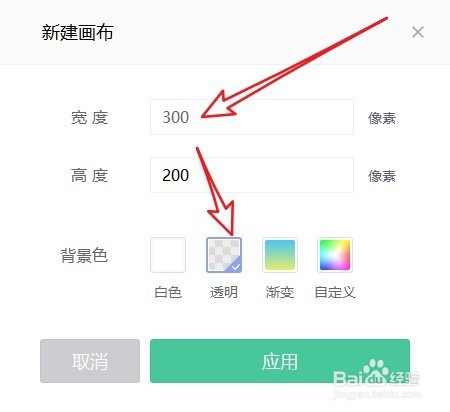 4/8
4/8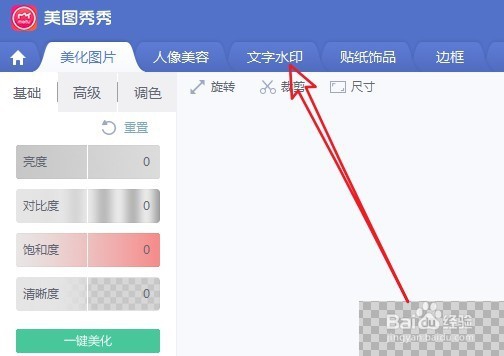 5/8
5/8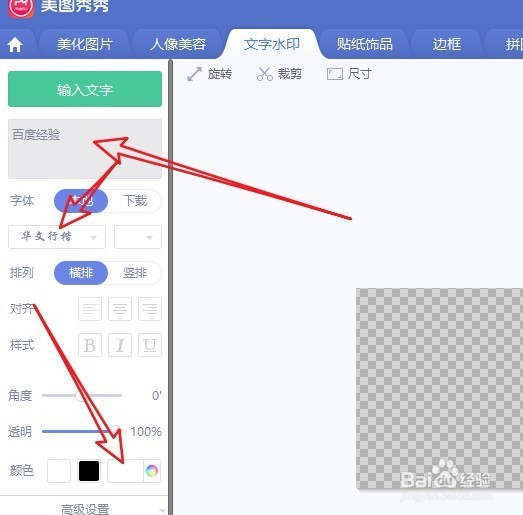 6/8
6/8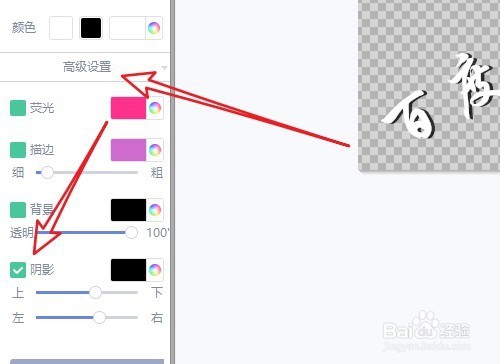 7/8
7/8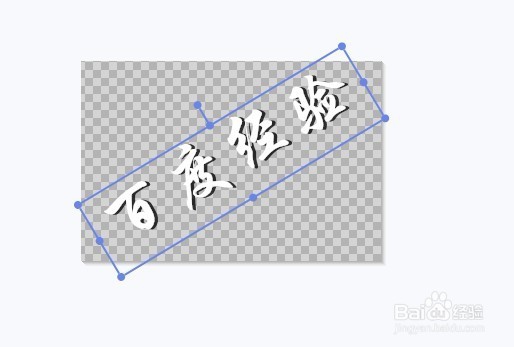 8/8
8/8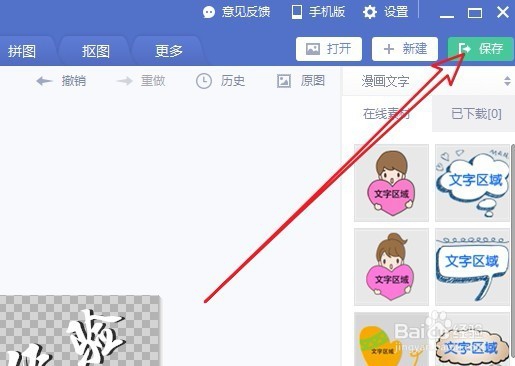 注意事项
注意事项
在电脑桌面上找到安装好的“美图秀秀”的图标,点击后打开美图秀秀
 2/8
2/8接下来在打开的美图秀秀软件主界面,我们点击右上角的“新建”按钮。
 3/8
3/8接下来就会弹出“新建画布”的窗口,在这里设置画布的大小,同时设置背景色为“透明”,然后点击应用按钮。
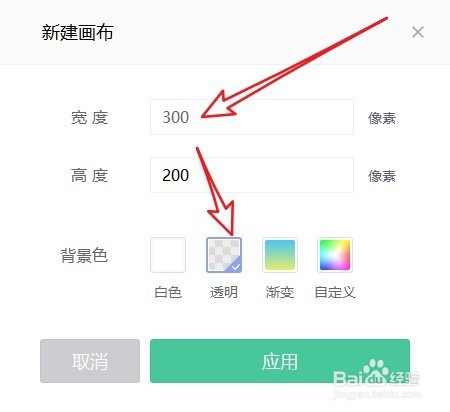 4/8
4/8接下来回到美图秀秀编辑主界面,我们点击上面的“文字水印”选项卡。
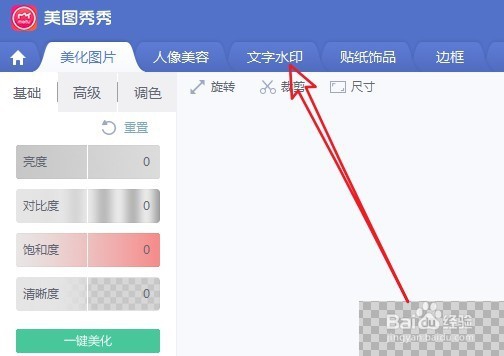 5/8
5/8在打开的文字水印编辑页面,输入水印的文字,然后设置好文字的字体,颜色等。
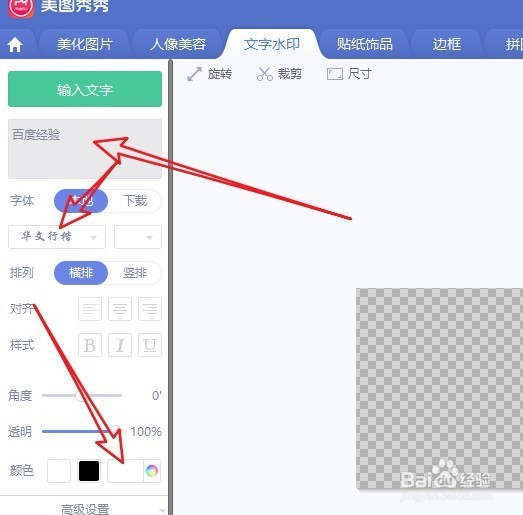 6/8
6/8接下来我们再点击“高级设置”按钮,在弹出菜单中选中“阴影”前面的勾选,设置好水印文字的阴影。
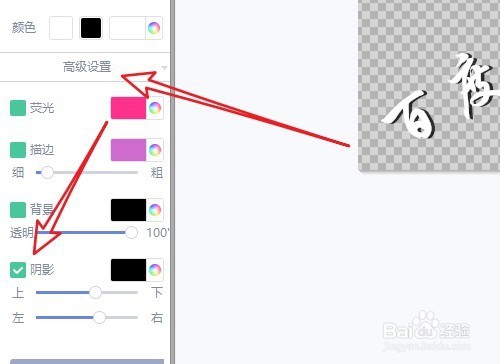 7/8
7/8这时我们可以在画布上看到编辑好的文字了,可以通过拖动方便的设置文字的大小与旋转角度。
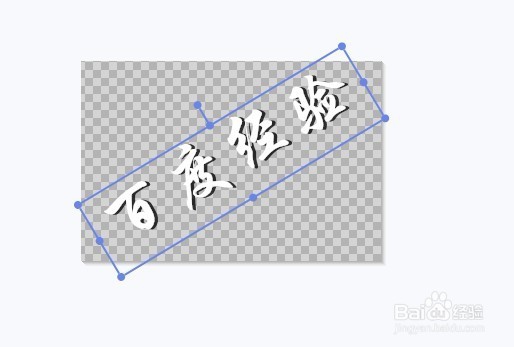 8/8
8/8全部设置完成后,我们点击美图秀秀软件主界面右上角的“保存”按钮,就可以把当前的水印保存好了。
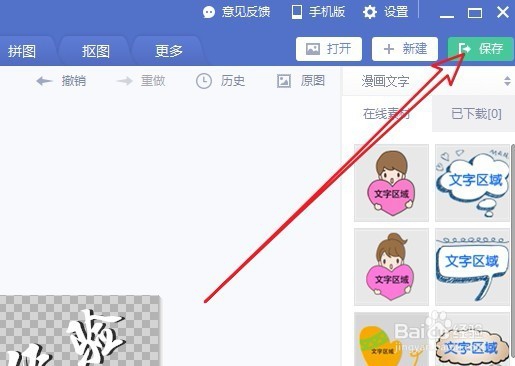 注意事项
注意事项此经验文章中的图文皆由 lqlxhua 独立编撰,并首发于百度经验,如要转载,请留出处。
有帮助,点投票。要细品,可收藏。要继续,请关注。如成功,请点赞。有疑问,请留评。
软件美图秀秀水印版权声明:
1、本文系转载,版权归原作者所有,旨在传递信息,不代表看本站的观点和立场。
2、本站仅提供信息发布平台,不承担相关法律责任。
3、若侵犯您的版权或隐私,请联系本站管理员删除。
4、文章链接:http://www.1haoku.cn/art_379513.html
上一篇:excel快速上下标
下一篇:哔哩哔哩(B站)怎么订阅自己喜欢的频道
 订阅
订阅